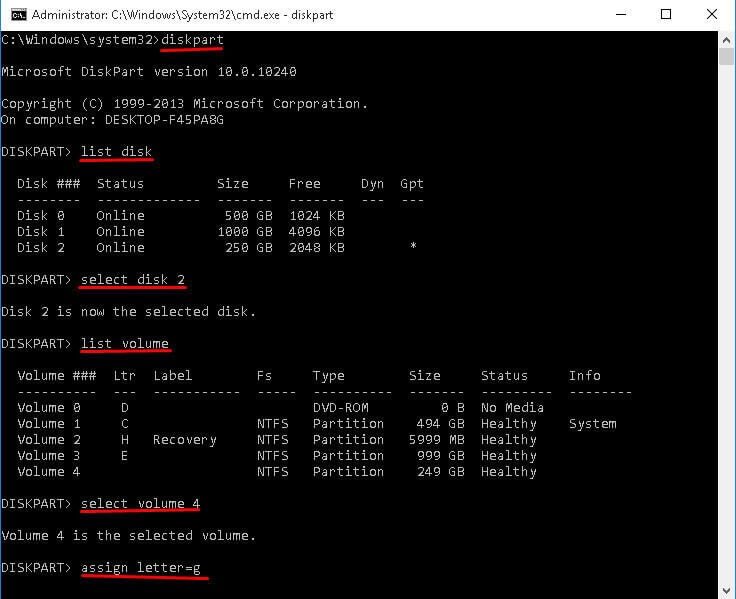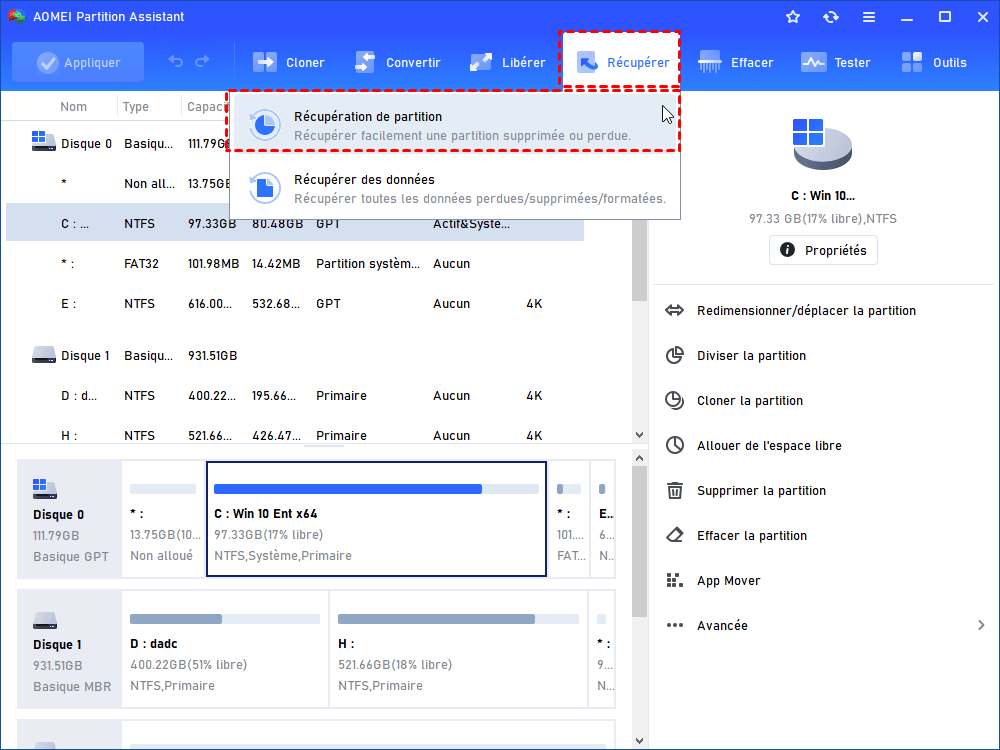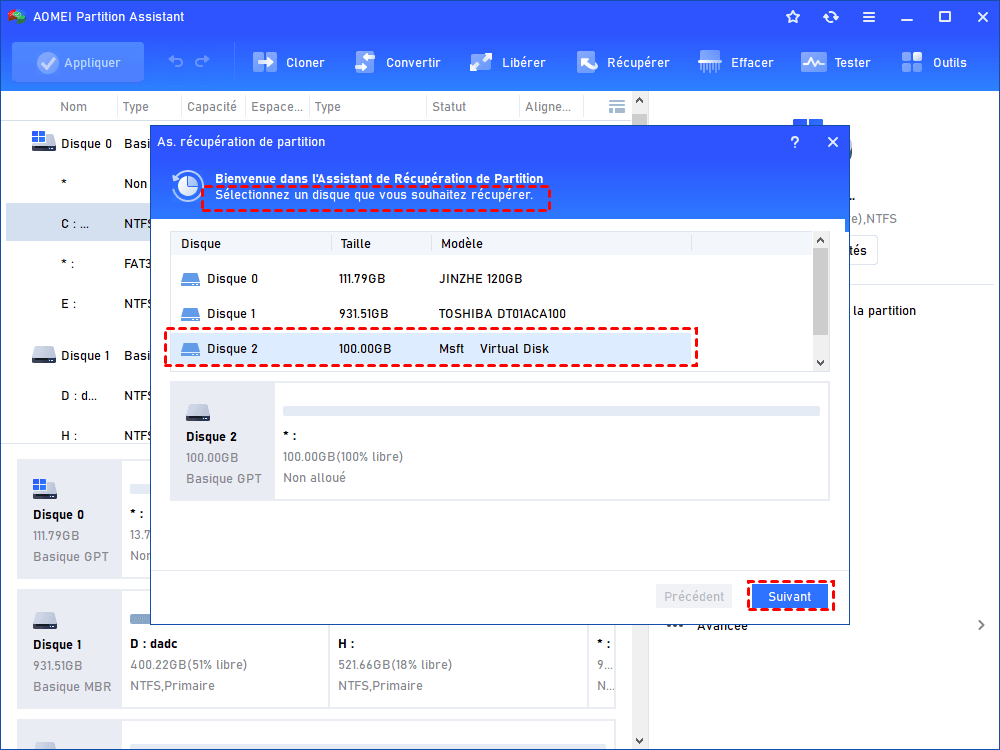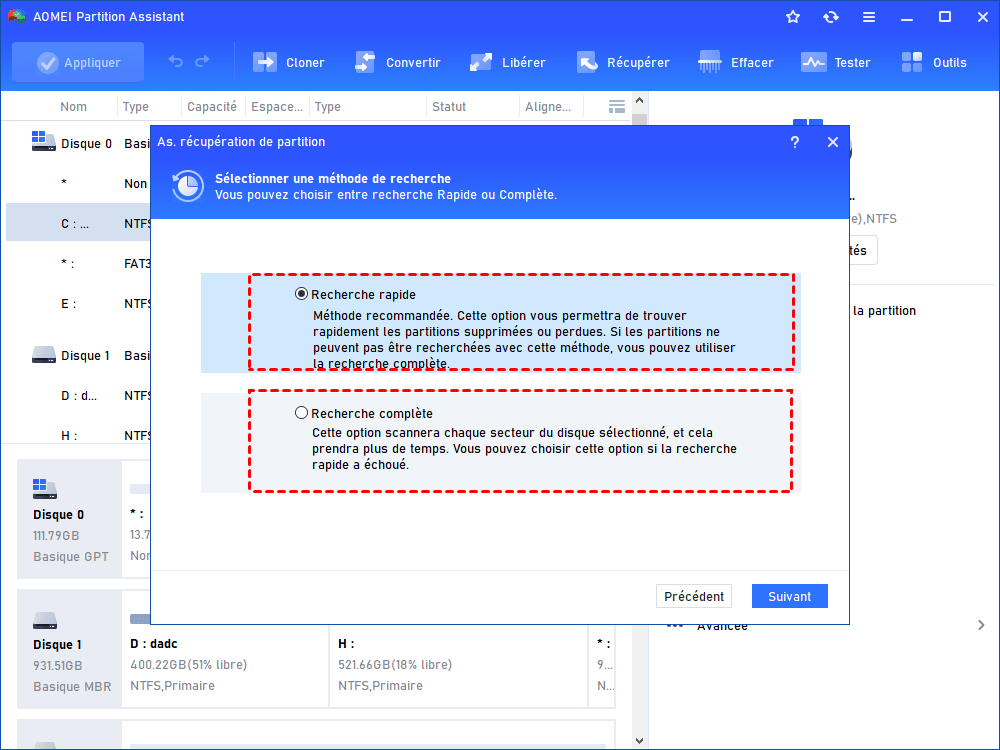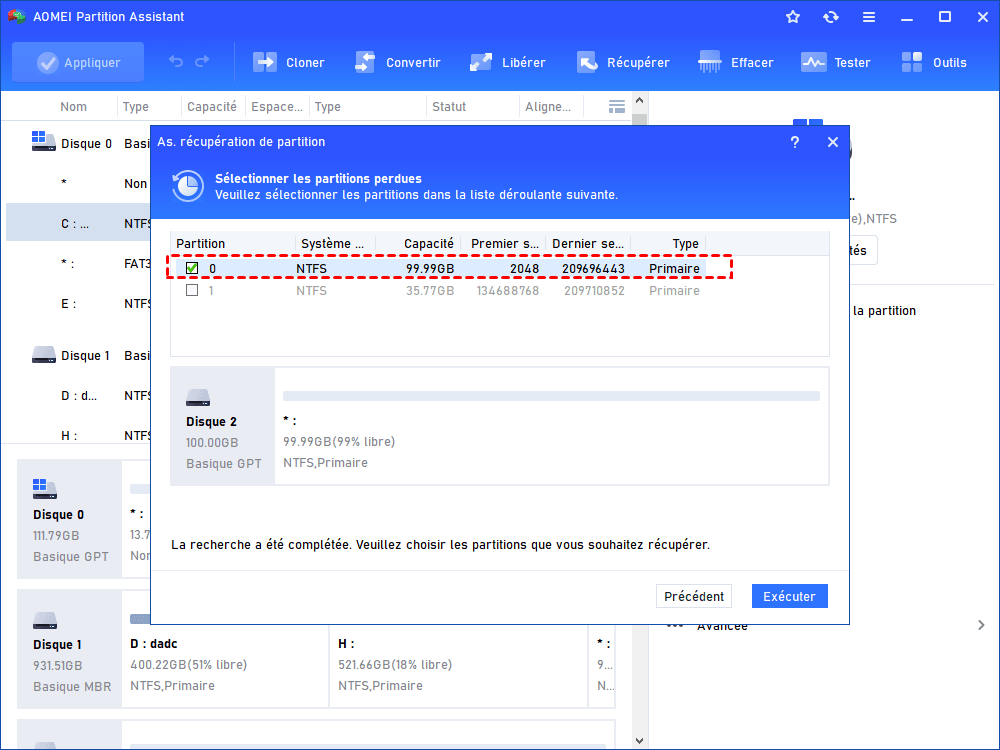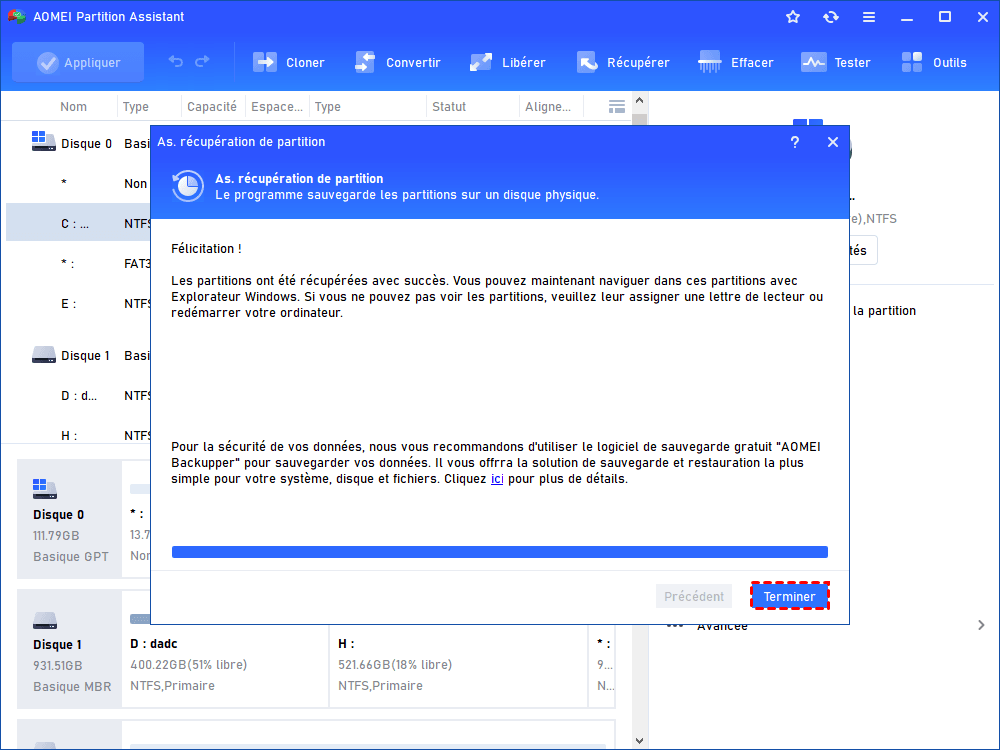Comment récupérer une partition avec DiskPart sous Windows 11, 10, 8, 7 ?
Comment récupérer une partition avec DiskPart ? On peut récupérer une partition via Diskpart si sa lettre de lecteur est perdue, mais si la partition a été supprimée, il faut utiliser un logiciel de récupération de partition, suivez-nous pour voir comment le faire.
La partition a disparu
Vous pouvez constater que votre partition a disparu dans l'Explorateur Windows. Lorsque vous ouvrez la Gestion des disques, elle s'affiche comme un espace non alloué. Pour cette situation, vous devez comprendre que votre partition est déjà perdue.
Pourquoi la partition a perdu ?
Vous devez savoir qu'il existe de nombreuses raisons qui entraîneraient la perte de la partition. Voici deux raisons courantes :
1. La lettre de lecteur a été perdue soudainement.
2. Opération erronée, comme l'exécution de la commande clean de Diskpart.
Si c'est à cause de la perte de la lettre de lecteur, vous pouvez facilement utiliser Diskpart pour récupérer la partition en attribuant une lettre de lecteur.
Comment récupérer une partition avec DiskPart ?
Windows 11/10/8/7 a intégré un utilitaire Diskpart, qui peut vous aider à récupérer la partition perdue en raison de la perte de la lettre de lecteur. Suivez les étapes ci-dessous :
Étape 1. Ouvrez l'invite de commande en appuyant sur Win + R, en tapant cmd et en appuyant sur Entrée.
Étape 2. Tapez diskpart, appuyez sur la touche Entrée pour lancer diskpart.exe.
Étape 3. Tapez la commande dans la liste, appuyer sur la touche Entrée pour exécuter chaque commande.
- ▪ list disk
- ▪ select disk n (n fait référence au disque qui a la partition perdue)
- ▪ list volume
- ▪ select volume m (m fait référence à la partition perdue)
▪ assign letter=g
Après cette opération, l'espace non alloué sera affiché comme le lecteur G dans l'Explorateur Windows. Cependant, si votre partition est supprimée par erreur ou si la partition est perdue par la commande clean de Diskpart, cette méthode est inutile.
Besoin de récupérer une partition perdue ou supprimée
Les données sont importantes pour les utilisateurs d'ordinateurs. Elles sont stockées sur des partitions de disque dur. Cependant, certains utilisateurs peuvent supprimer des partitions lors d'une mauvaise opération. Lorsque vous supprimez la partition ou la partition perdue accidentellement, les données de la partition disparaissent. Heureusement, il est possible de récupérer la partition perdue ou supprimée.
✍ Conseils :
☞ Lorsque vous constatez que votre partition a été supprimée ou se perd accidentellement, ne la réécrivez pas, sinon les chances de récupérer cette partition supprimée sont très minces.
☞ Diskpart est impossible de récupérer des partitions supprimées par erreur, vous devez donc profiter d'autres logiciels tiers, et ici nous vous recommandons fortement AOMEI Partition Assistant Professional, qui peut vous aider à récupérer une partition perdue ou supprimée en quelques clics
Comment récupérer une partition avec AOMEI Partition Assistant Professional ?
AOMEI Partition Assistant Professional peut récupérer une partition perdue ou supprimée rapidement et sans effort. Vous pouvez télécharger la version Demo pour un essai gratuit.
Étape 1. Installez et exécutez AOMEI Partition Assistant Professional. Cliquez sur Récupérer -> Récupération de partition en haut.
Dans la fenêtre contextuelle, sélectionnez votre disque dur sur lequel vous voulez récupérer la partition supprimée et cliquez sur Suivant.
Étape 2. Sélectionnez une méthode de recherche, Recherche rapide ou Recherche complète, puis cliquez sur Suivant. (Vous pouvez choisir la première, si elle ne trouve pas la partition supprimée, choisissez la deuxième)
Étape 3. Sélectionnez la partition supprimée dans le résultat de la recherche et cliquez sur Exécuter. Et, vous pouvez double-cliquer dessus et vérifier les fichiers ou dossiers à l'intérieur.
Étape 4. Lorsque « Félicitations » apparaît, cliquez sur Terminer pour quitter cette fenêtre. Ensuite, vous pouvez vérifier si la partition supprimée a été restaurée dans la Gestion des disques ou l'Explorateur de fichiers.
Conclusion
Il est possible de récupérer une partition avec DiskPart si sa lettre de lecteur a eu perdu. Si la partition a été supprimée par erreur, vous devez utiliser un logiciel de récupération de partition, comme AOMEI Partition Assistant Professional.
Il possède de nombreuses autres fonctionnalités, comme récupérer des données supprimées/perdues, cloner un disque dur vers un autre, transférer Windows 10 sur un autre disque, créer une clé USB bootable, convertir entre MBR et GPT sans perte de données, etc.
Soit dit en passant, AOMEI Partition Assistant Server est spécialement conçu pour les utilisateurs de Windows Server, il est compatible avec Windows Server 2022/2019/2016/2012/2008/2003 et Windows 11/10/8/7/XP/Vista.